本草纲目新GSPG3操作说明Word下载.docx
《本草纲目新GSPG3操作说明Word下载.docx》由会员分享,可在线阅读,更多相关《本草纲目新GSPG3操作说明Word下载.docx(94页珍藏版)》请在冰豆网上搜索。
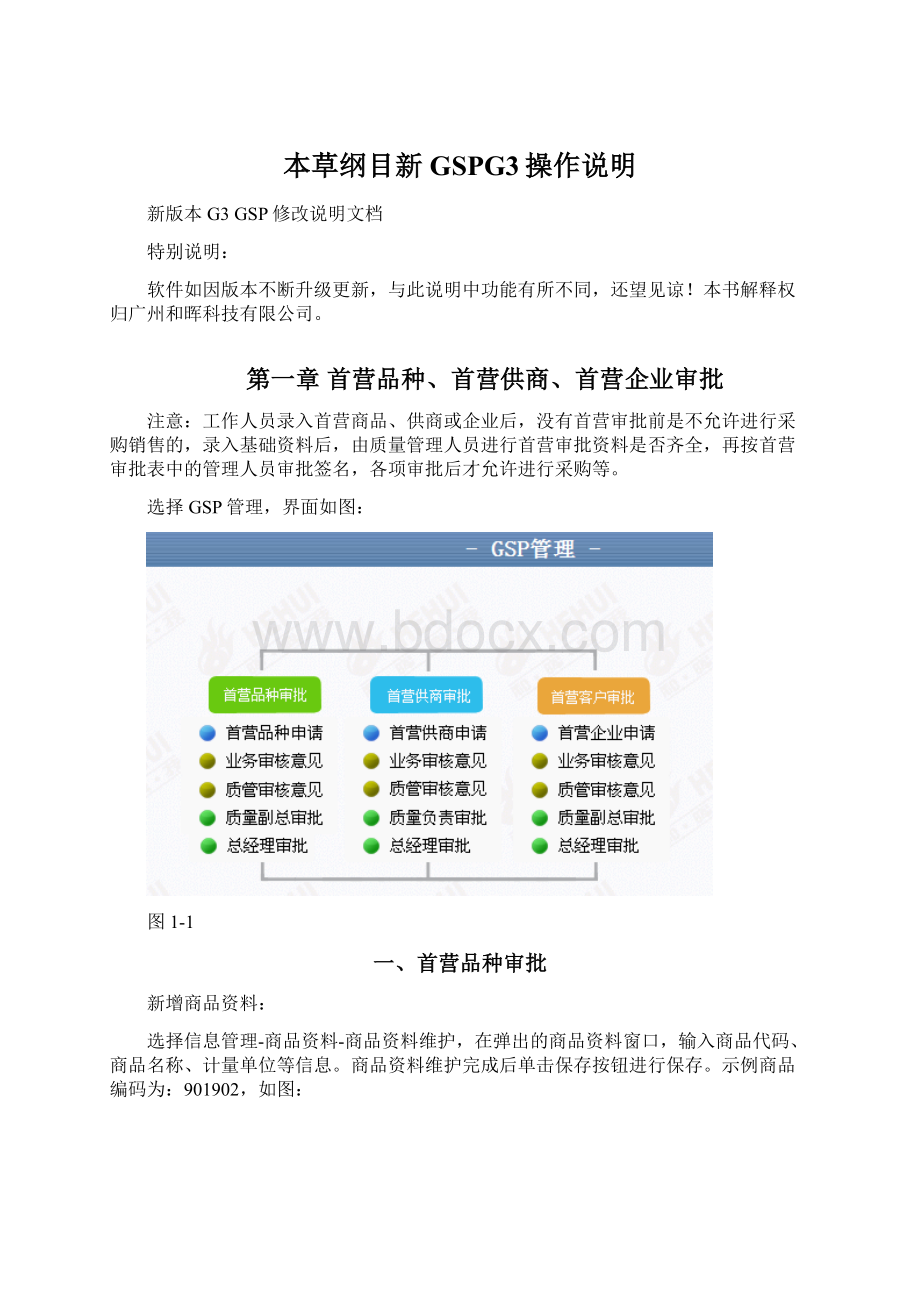
待首营品种申请、待采购部审核、待质管部审核、待质量副总审批、待总经理审批、已首营审批商品、全部商品。
示例如图:
图1-4
系统进入首营品种申请后,默认进入待采购申请界面,如果查询结果显示商品较多,可以单击查询按钮,在商品代码处输入要维护的商品代码,如901902,单击查询按钮进行查询。
查询窗口示例如图:
图1-5
也可以在快速查找出输入要查找商品的信息,单击“全部”按钮进行查找。
选择要维护的商品,在商品代码前的方框处勾选,单击“首营商品审批”按钮,系统弹出GSP商品采购申请窗口,示例如图:
图1-6
在该窗口输入首营品种申请的信息,确认无误后单击【审批】按钮进行审批,如不需要单击“退出”按钮退出窗口。
在该窗口可以手动输入采购申请信息,也可以单击【选择】按钮进行选择。
单击选择按钮后,弹出的窗口如图:
图1-7
可直接选择上述窗口已有的信息,双击即可自动填入到采购申请窗口。
如需维护该窗口的信息,单击【添加】按钮,系统弹出选择信息窗口,从类型的下来列表中选择类型,如:
GSP商品采购申请,输入选择信息一,单击存盘按钮保存。
选择信息二暂时没有用到。
已维护好的信息再下一次单击选择按钮后,可以直接双击选择,方便操作。
图1-8
审批后该商品会在“待采购部审核”界面显示,示例如图:
图1-9
在待采购部审批的商品,同样勾选后单击首营商品审批,可进入上述一致的流程进行审批。
每审批完一个环节,商品会自动显示进入到下一个环节。
流程为:
待采购申请→待采购部审批→待质管部审批→待质量副总审批→已首营审批商品。
采购申请填入并确定后,系统会自动填入首营品种审批表中。
双击商品,可查看首营品种审批表,示例如图:
图1-10
其他功能按钮说明:
[退出]:
关闭当前窗口,退出当前界面。
[最上]:
单击光标跳至最上一行记录。
[最下]:
单击光标跳至最下一行记录。
[查询]:
单击查询按钮弹出查询窗口,可输入查询条件进行筛选。
[电子表]:
将界面显示的商品信息以电子表的形式导出。
[打印]:
对商品信息等进行打印。
[全选]:
将当前界面显示的商品全部勾选。
[反选]:
反向选择当前勾选的商品,即取消当前勾选的商品选择,勾选其他未选的商品。
[全部商品]:
查看系统的全部商品。
2、首营品种申请
选择GSP管理-首营品种审批-首营品种申请,示例如图:
图1-11
进入首营品种申请界面,示例如图:
图1-12
点选未申请、已申请、全部商品,可查询对应的商品。
在未申请处,勾选要维护的商品,单击【首营商品审批】按钮,系统弹出“GSP首营品种申请”窗口,示例如图:
图1-13
操作方式和上一节描述的完全相同,这里不过多赘述。
选择或者手动输入采购申请,单击审批按钮进行审批;
如不需要则单击退出按钮关闭窗口。
输入采购申请并审批后,维护的商品会在“已申请”中显示。
维护的商品901902,示例如图:
图1-14
同时会写入首营品种审批表中的申请原因,示例如图:
图1-15
3、业务审核意见
选择GSP管理-首营品种审批-业务审核意见,示例如图:
图1-16
进入业务审核意见界面。
已在上一个流程维护好,并未填写采购审核意见的商品,会显示在“未填写”界面,示例如图:
图1-17
勾选要维护的商品,单击【首营品种审批】按钮,在系统弹出的窗口中,选择或者输入采购审核意见,并单击审批按钮进行审批。
图1-18
维护好的商品会在“已填写”界面显示,维护好的内容会自动写入首营品种审批表-采购部意见中。
图1-19
4、质管审核意见
选择GSP管理-首营品种审批-质管审核意见,示例如图:
图1-20
进入首营品种质管审核意见界面。
已在上一个流程维护好,并未填写质管审核意见的商品,会显示在“未填写”界面。
勾选要维护的商品,单击【首营品种审批】按钮,在系统弹出的窗口中输入质管审核意见,并单击审批按钮进行审批。
图1-21
维护好的商品会在“已填写”界面显示,维护好的内容会自动写入首营品种审批表-质管部意见中。
图1-22
5、质量副总审批
选择GSP管理-首营品种审批-质量副总审批,示例如图:
图1-23
进入首营品种质量副总审批界面。
已在上一个流程维护好,并未填写质量副总审批的商品,会显示在“未填写”界面,示例如图:
图1-24
勾选要维护的商品,单击【首营商品审批】按钮,在系统弹出的窗口中,选择或者输入质量副总审批,并单击审批按钮进行审批。
图1-25
维护好的商品会在“已填写”界面显示,维护好的内容会自动写入首营品种审批表-质量副总意见中。
图1-26
6、总经理审批
选择GSP管理-首营品种审批-总经理审批,示例如图:
图1-27
同上述流程操作方式一致,进入界面后,在“未填写”中,勾选要审批的商品,单击【首营商品审批】按钮,输入或选择审批意见并单击【审批】按钮进行审批。
上述流程分别审批完成后,商品资料中自动生成GSP编号。
经过GSP首营审批的商品,可以进行采购销售等操作。
图1-28
7、审批权限设置
选择系统-操作员权限设置,示例如图:
图1-29
在基本权限-GSP菜单下,勾选设置审批权限。
包括:
首营品种审批表、首营供商审批表、首营客户审批表,分别控制GSP管理界面对应的下拉菜单。
图1-30
二、首营供商审批
说明:
首营供商审批的流程和上述首营品种审批流程一致,这里简述。
新增供商资料:
选择信息中心-供商资料-供商资料维护,弹出供应商资料维护窗口。
输入供商代码和供商名称,其他资料根据需要输入。
图1-31
维护完成后单击保存按钮进行保存。
没有经过审批的供商,在采购开单时不能使用。
新增的供商进入GSP审批流程。
选择GSP管理-首营供商审批,可以看到界面上的首营供商四个审批流程,分别为:
首营供商申请、业务审核意见、质管审核意见、质量负责审批、总经理审批。
图1-32
依次进入审核意见界面,在“未填写”处勾选要维护的供商,单击上方的【首营供商审批】按钮,在弹出的窗口中输入审核意见并单击审批按钮进行审批。
示例首营供商业务审核意见界面如图:
图1-33
在弹出的窗口中输入审核意见,并单击审批按钮进行审批,示例如图:
图1-34
审批完成后系统会提示:
已成功审批。
输入的审核意见,系统会自动记录到首营供商审批表中,示例如图:
图1-35
上述流程都审核完成后,系统自动产生一个GSP编号。
进行GSP审批后的供商,可以在采购开单时进行选择使用。
图1-36
三、首营企业审批
说明:
首营企业审批的流程和操作方式,和上述首营品种审批一致,这里不过多赘述。
选择GSP管理-首营企业审批,首营企业审批的流程包括:
首营企业申请、业务审核意见、质管审核意见、质量副总审批、总经理审批。
图1-37
依次进入各审核意见界面,勾选商品后,单击【首营企业审批】按钮,在弹出的窗口中输入审批意见,单击审批按钮进行审批。
上述审批流程都完成后,系统自动生成GSP编号。
进行GSP审批后的企业,可以在销售开单时进行选择使用。
第二章购进流程
购进流程:
进货订单(采购记录)→进货收货→验收人员进行GSP验收→验收过程中有拒收则录入拒收数量→验收后的数据进入进货单中(自动减去拒收数据)。
有关二类精神药品可以管理双人双验,验收人员进入自动记录验收人,不允许手工修改及选择。
一、进货订单
选择进货管理-进货订单-进货订单录入,示例如图:
图2-1
进入订单录入界面后,选择经手人、供商,输入商品。
所有订单内容录入完成,单据维护完成后保存。
采购订单和销售订单增加审核流程,增加808,809号参数控制。
808号参数:
进货订单使用审核流程;
809号参数:
出货订单使用审核流程。
打开对应参数后,系统会在采购订单和销售订单处,增加菜单项。
示例采购订单的下拉菜单增加“进货订单审核”和“进货订单反审核”,如图:
图2-2
在进货订单审核界面,双击要审核的订单进行,单击审核按钮进行审核。
如审核后需反审,则选择进货订单反审核,进入界面后双击单击,单击反审核按钮即可。
图2-3
进货订单的审核:
打开审核流程后,进货订单必须要审核以后,才能进行收货管理。
二、采购收货
1、收货管理
选择进货管理-收货管理,示例如图:
图2-4
单击采购收货管理浏览界面的新增按钮,进入药品收货单录入窗口。
可选择运输单位,如:
邮政EMS,或者顺丰公司等。
也可以本单位运输选择司机、跟车人。
输入收货人员、摘要、运输方式、温控方式、发运地点、摘要一、摘要二。
示例如图1-4所示:
图2-5
选择辅助-调采购订单,弹出选取窗口,显示采购订单。
示例如图1-5所示:
图2-6
双击要调的采购订单,回到收货单录入界面,提示:
调进货订单完毕。
示例如图1-6:
图2-7
维护单据的启运日期、启运时间、运达日期、运达时间、备注、温控状态等信息,示例如图:
图2-8
维护完成后,单击保存按钮,单击审核按钮进行审核。
审核时会提示:
审核后单击不能再更改,是否继续?
选择是审核或者否取消。
如果启运时间或到货时间没有维护,审核时不能通过,会弹出提示,示例如图:
图2-9
运输方式和温控方式在资料-字典维护中维护。
选择信息管理-其他-字典维护,示例如图:
图2-10
在字典维护窗口,选择运输方式,单击新增按钮,输入编号、名称,单击存盘进行保存。
图2-11
2、冷链管理品种特殊说明
增加采购收货和销售运输,可分冷链管理品种,非冷链管理品种,全部品种进行更新运输时限。
设置说明:
在商品资料-GSP/GMP-管理级别处设置,勾选“属于冷链管理品种”后,进行保存,商品即设置为冷链管理品种。
图2-12
在进货管理-收货管理中,药品收货单录入界面,选择辅助-运输情况;
以及在销售管理-运输管理中,出货运输单录入界面,选择辅助-运输情况,可调出运输情况窗口。
示例,药品收货单录入界面,辅助-运输情况,如图:
图2-13
系统调出的运输情况窗口,如图:
图2-14
选择“冷链管理品种”,单击【整单相同运期】按钮,可以更新单据中设置维护为冷链管理品种的商品;
选择“非冷链管理品种”,单击【整单相同运期】按钮,可以更新单据中未设置维护为冷链管理品种的商品;
选择“全部品种